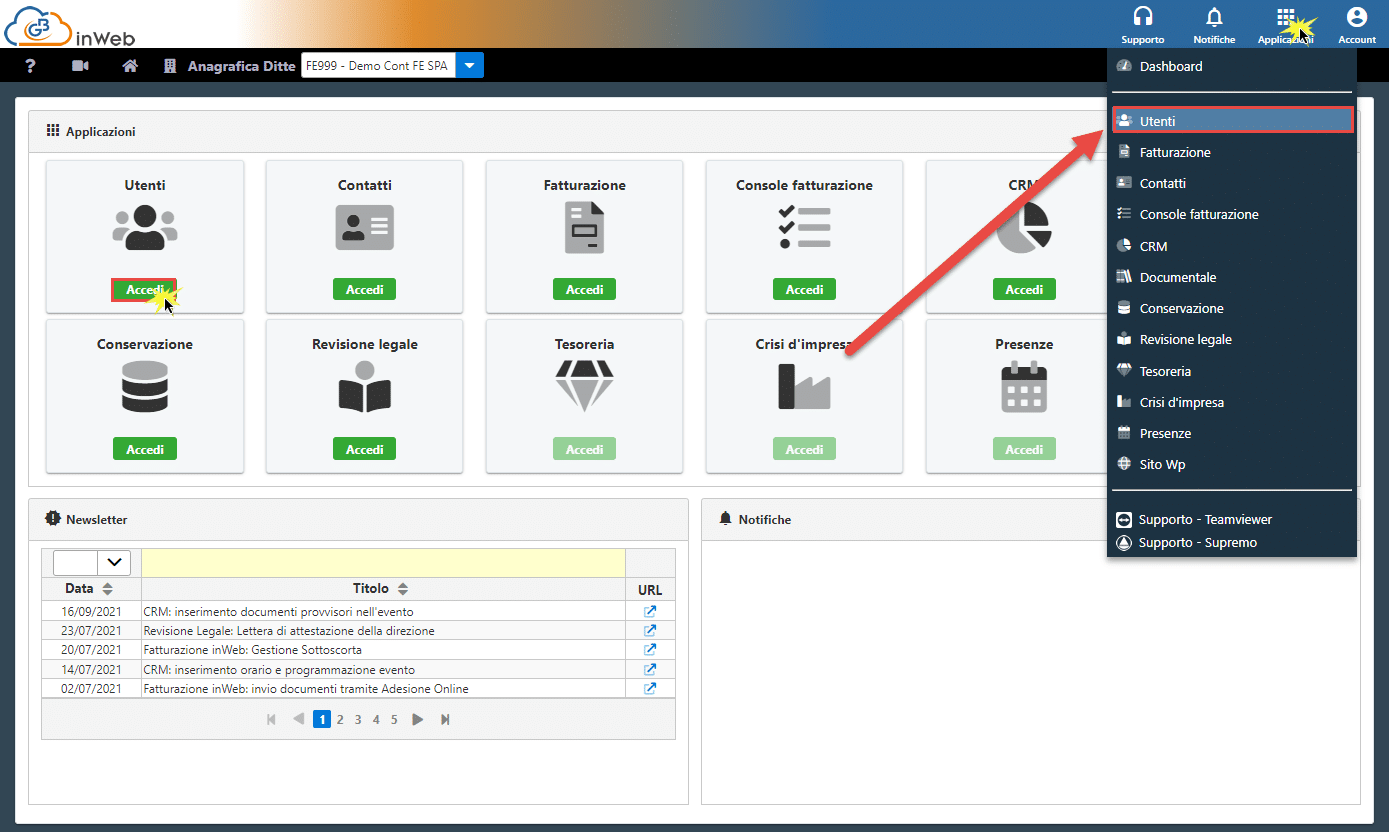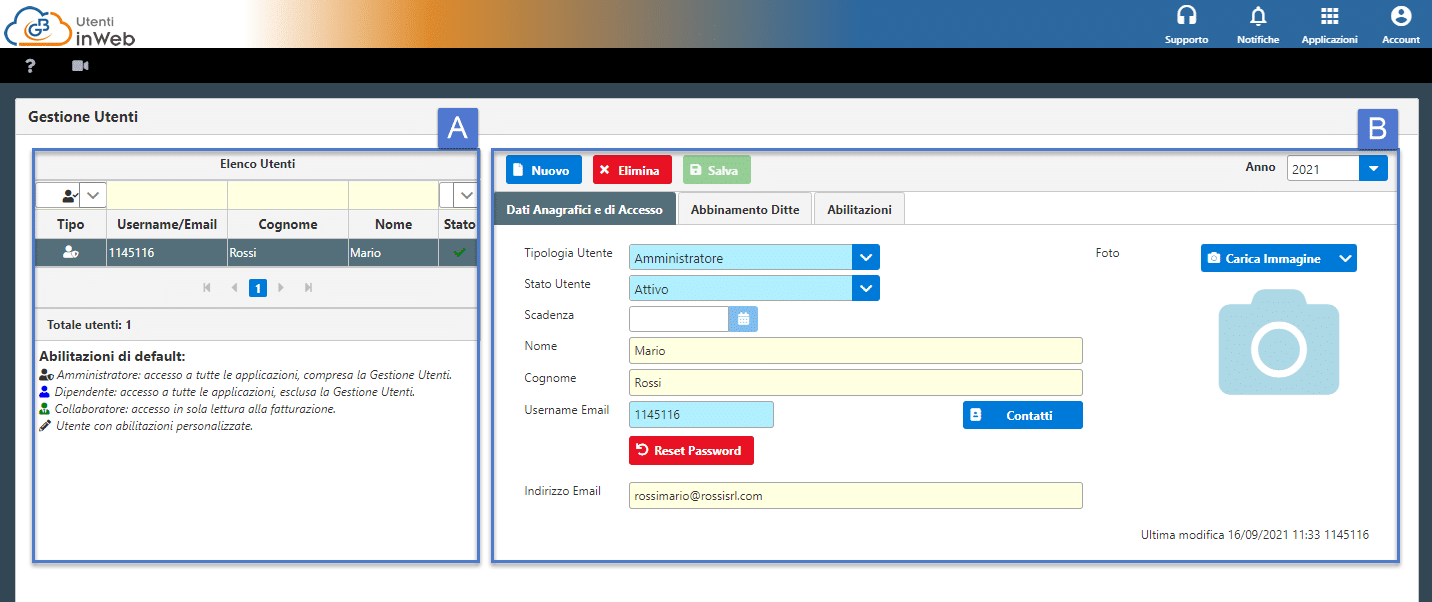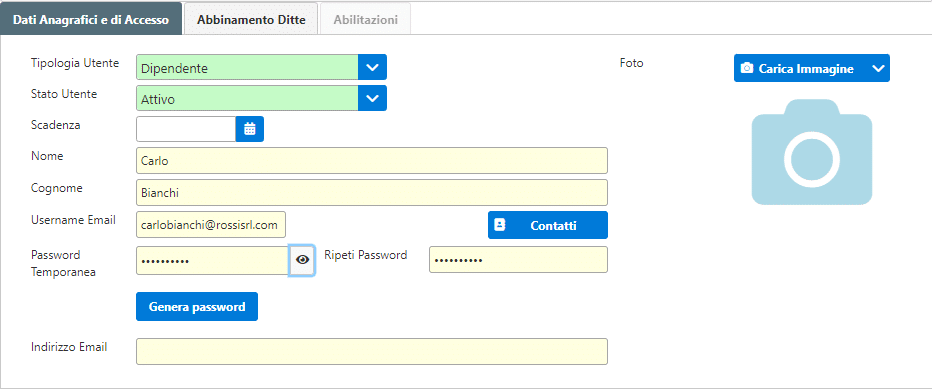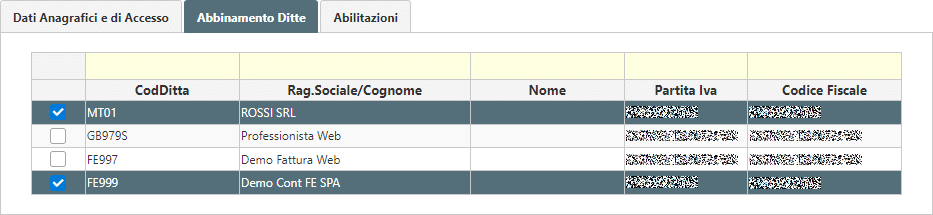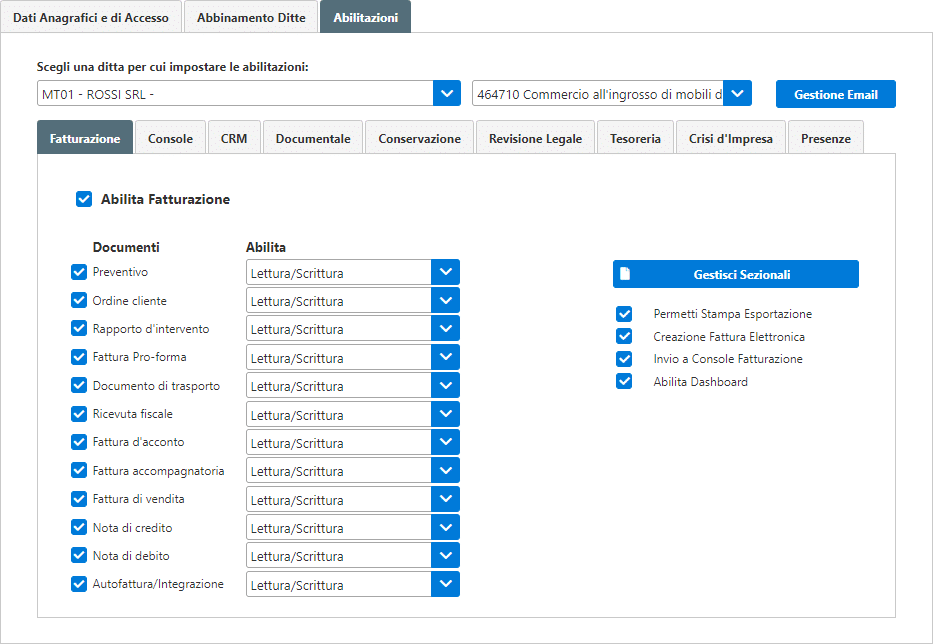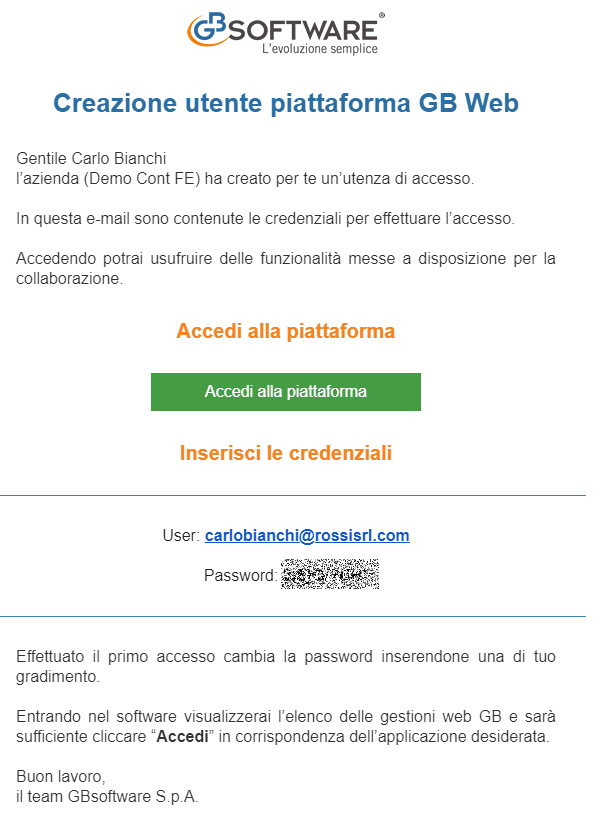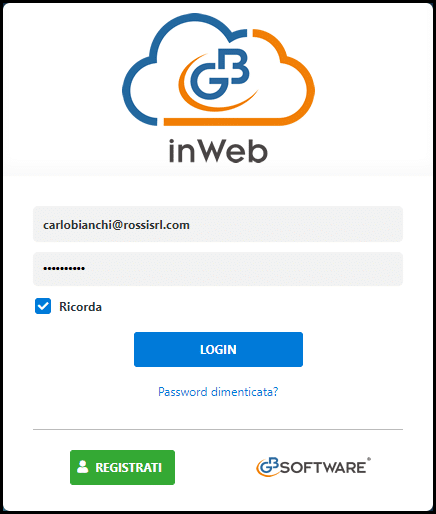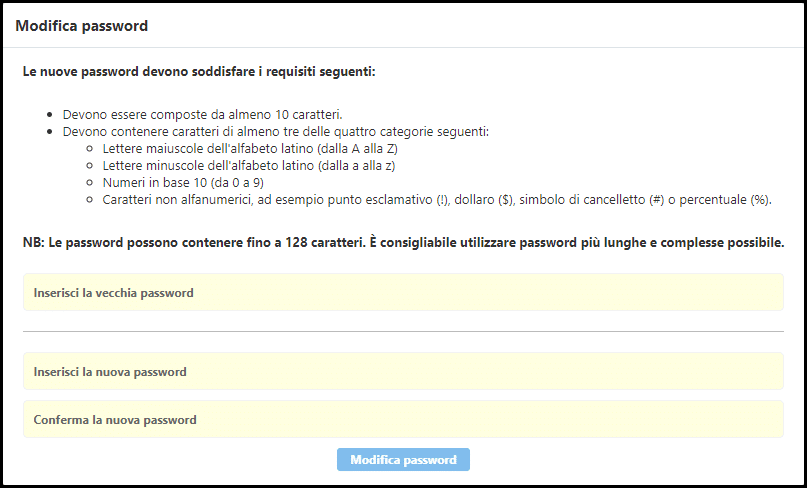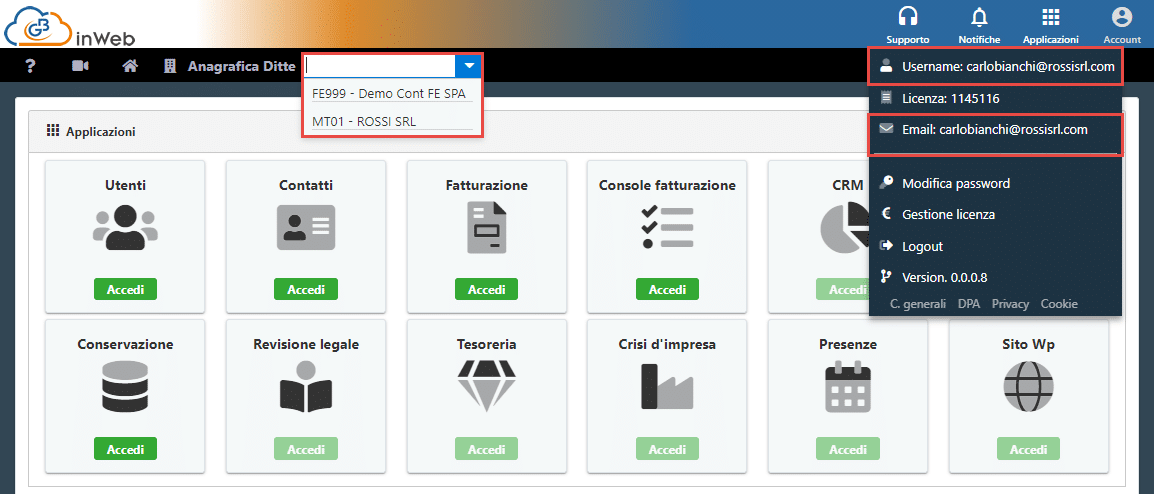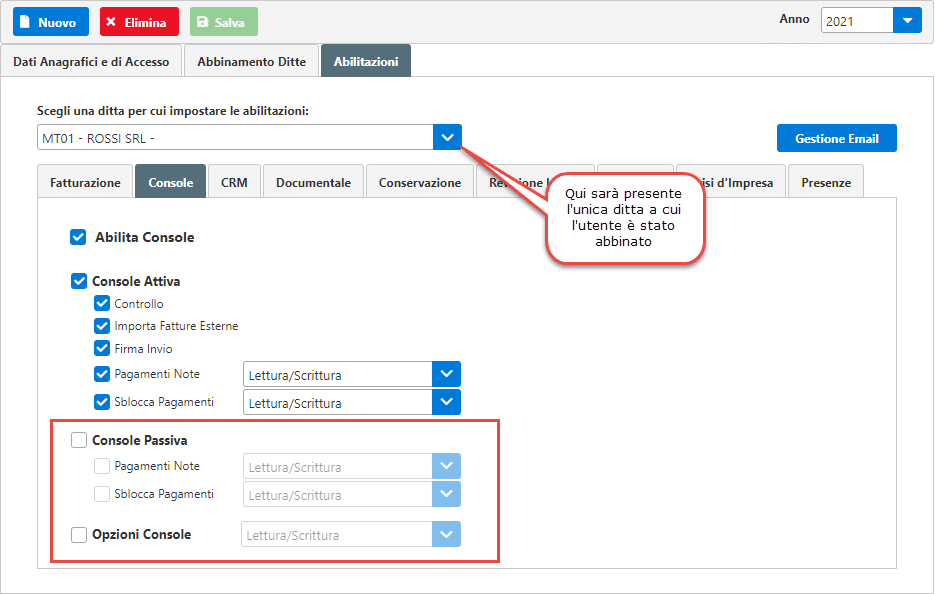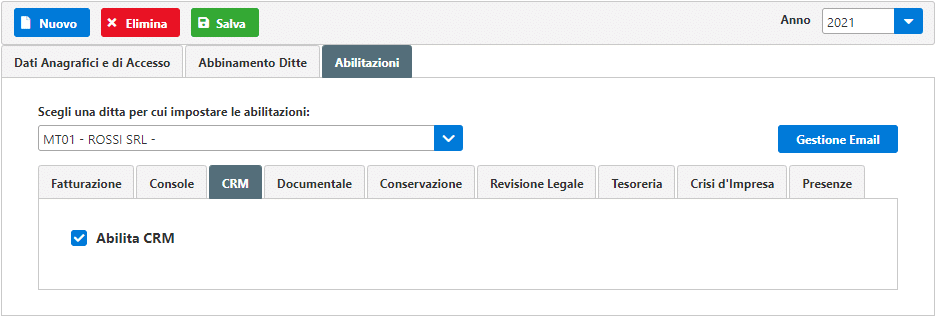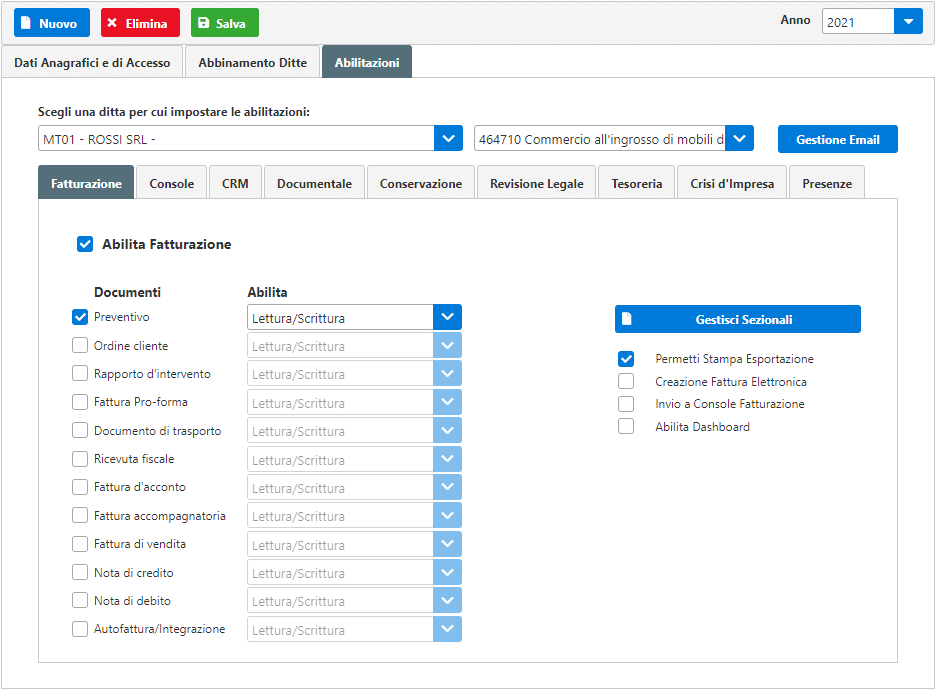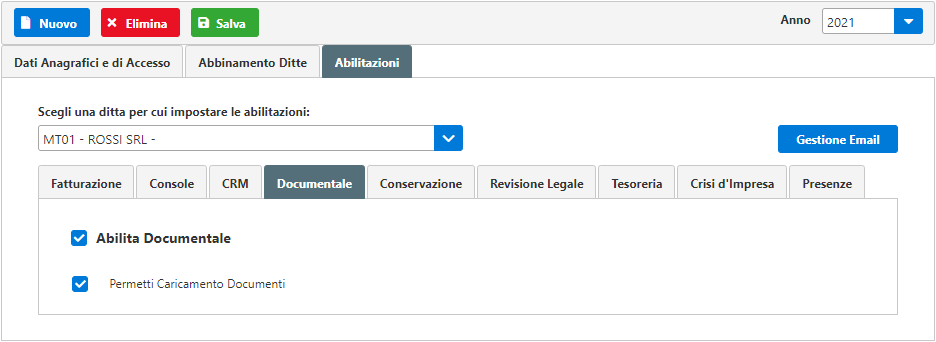Grazie alla Gestione Utenti di GB inWeb è possibile creare degli utenti secondari, in modo da permettere ad ognuno di loro di accedere alle varie applicazioni attraverso l’inserimento di credenziali personalizzate.
Ciascun utente potrà poi eventualmente essere limitato nelle ditte visualizzabili e sulle applicazioni su cui operare. In questo modo si potrà avere per ciascun utente creato un controllo completo su chi può accedere alla propria Area Web e che cosa può o non può fare.
Accesso alla gestione
È possibile accedere alla Gestione Utenti direttamente dalla maschera principale di GB inWeb oppure dalla voce “Applicazioni” – “Utenti” posta in alto a destra, richiamabile da qualsiasi applicazione di GB.
Accedendo la prima volta troveremo come unico utente quello con cui è stato effettuato il login. Nella gestione troveremo:
![]() Nella parte a sinistra tutti gli utenti presenti per la nostra licenza;
Nella parte a sinistra tutti gli utenti presenti per la nostra licenza;
![]() Nella parte a destra le informazioni di dettaglio dell’utente selezionato.
Nella parte a destra le informazioni di dettaglio dell’utente selezionato.
Creazione di un nuovo utente
Per poter procedere alla creazione di un nuovo utente è sufficiente cliccare su ![]() ed andare ad inserire:
ed andare ad inserire:
Una volta definiti tutti i parametri, è possibile procedere con il salvataggio dell’utente.
Invio delle credenziali e primo accesso
Terminata la creazione dell’utente e salvato il tutto, un messaggio ci avviserà che le credenziali per il primo accesso sono state inviate tramite e-mail all’indirizzo specificato precedentemente, nella sezione relativa ai dati anagrafici e d’accesso.
A questo punto il nuovo utente riceverà una mail di questo tipo:
Come indicato nel messaggio, sarà possibile effettuare il login cliccando sul pulsante Accedi alla piattaforma ed inserendo le credenziali di accesso contenute nella mail stessa:
Se le credenziali sono corrette, una volta fatto click su Login sarà necessario modificare la password con una che rispetti determinati parametri:
Per i prossimi login, l’utente dovrà utilizzare la nuova password impostata.
Modificata la password, sarà possibile accedere alle ditte e alle applicazioni impostate in fase di creazione dell’utente. Nell’esempio, avevamo abilitato unicamente due ditte su quattro della nostra area web. Infatti, aprendo la selezione delle ditte, noteremo che saranno selezionabili solo quelle impostate:
Esempi di utilizzo sulla Gestione Utenti
Vediamo ora alcuni esempi pratici su come utilizzare la Gestione Utenti con degli esempi pratici:
A) Nella mia Area Web gestisco due ditte. Ognuna di queste deve essere abbinata a un singolo dipendente, il quale si occuperà unicamente della fatturazione attiva.
Dopo aver creato le anagrafiche, in Abbinamento Ditte procediamo con l’abbinare le singole ditte con il relativo dipendente:
In Abilitazioni lasciamo la Fatturazione completamente attiva, mentre in Console toglieremo la spunta da Console Passiva (eventualmente anche da Opzioni Console, se non vogliamo che questi operino delle modifiche in tal senso).
A questo punto sarà sufficiente ripetere la stessa procedura per l’altra anagrafica del dipendente creato, avendo unicamente cura di selezionare la seconda ditta disponibile in Abbinamento Ditte.
B) Devo abilitare l’utenza per il mio dipendente commerciale: si occuperà unicamente di prendere contatto con i clienti e redigere dei preventivi da inviare sulle specifiche fornite dagli stessi.
Creata l’anagrafica ed abbinata la ditta sarà sufficiente impostare nelle abilitazioni:
- L’attivazione del modulo del CRM;
- In Fatturazione attiviamo unicamente il documento di tipo preventivo in lettura e in scrittura, abilitando anche la possibilità di procedere alla stampa dei documenti;
Cosi facendo l’utente avrà pieno accesso al modulo del CRM, mentre in Fattura potrà unicamente
C) Voglio condividere dei documenti con un mio collaboratore esterno, facendolo accedere alla Gestione Documentale. Ovviamente tale utente non deve aver accesso a nessun’altra gestione delle applicazioni GBinWeb.
Basterà ripetere i passaggi per la creazione di un’anagrafica utente e abbinare la stessa. In Abilitazioni disabilitare tutte le applicazioni, ad eccezione del Documentale. Inoltre, possiamo decidere di permettere o impedire il caricamento dei file da parte dell’utente.
Per maggiori informazioni è disponibile la guida online.
Applicazioni Software collegate all’articolo:
Articoli correlati:
- Documentale GB inWeb: condividere file a utenti esterni senza area GB
- GB inWeb: visualizza la scheda contabile dei contatti
CB101 – FAN/14